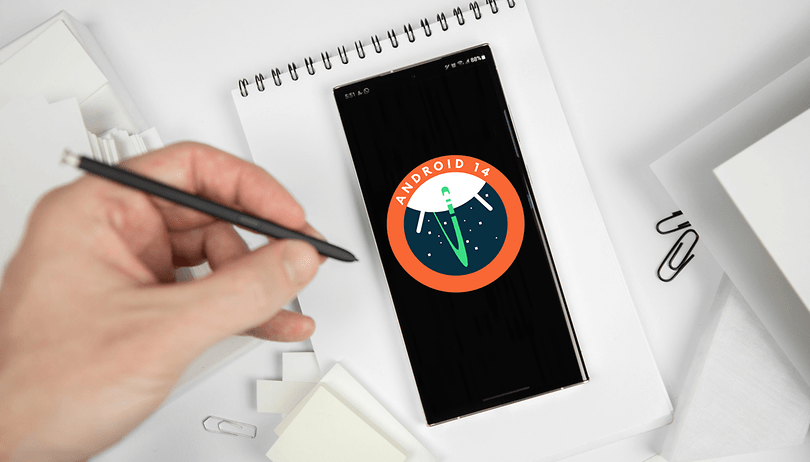Szeretsz zenét hallgatni? Akkor elég nyilvánvaló, hogy legalább egyszer eldúdolta kedvenc dalát. Legalábbis én, főleg ha a fürdőszobában vagyok. Az Apple Music munkatársai tudják, hogy szereted a zenét, és bemutatták az Apple Music Sing szolgáltatást.
Sajnos, mivel ez egy új funkció, sok felhasználó jelentett néhány problémát. Olvassa el, hogy megtudja, hogyan javíthatja ki, hogy az Apple Music Sing nem működik iPhone-on, iPaden és Apple TV-n.
- Ellenőrizze, hogy eszköze támogatja-e az Apple Music Sing szolgáltatást
- Frissítse eszközét a legújabb verzióra
- Ellenőrizze, hogy a dal támogatja-e az Apple Music Sing szolgáltatást
- Az alacsony fogyasztású mód letiltása
- Távolítsa el és telepítse újra az Apple Music alkalmazást
- Indítsa újra az eszközt
- Állítsa vissza a készülék gyári beállításait
1. Ellenőrizze, hogy az eszköze támogatja-e az Apple Music Sing szolgáltatást
Az első dolog, amit meg kell tennie, ha meg szeretné javítani az Apple Music Sing alkalmazást iPhone-on és más Apple-eszközökön, győződjön meg arról, hogy az eszköz kompatibilis. Ennek egyszerű módja? Egyszerűen ellenőrizze, hogy az eszköze szerepel-e az alábbi listában.
Az Apple Music Sing szolgáltatással kompatibilis iPhone készülékek
- iPhone 11 sorozat
- iPhone 12 sorozat
- iPhone 13 sorozat
- iPhone 14 sorozat
- iPhone SE 2022 (3. generáció)
Az Apple Music Sing szolgáltatással kompatibilis iPadek
- iPad Pro 12,9 hüvelykes (2021 és újabb)
- iPad Pro 11 hüvelykes (2021 és újabb)
- iPad Air (2020 és újabb)
- iPad (2021 és újabb)
- iPad mini (2022 és újabb)
Ezen kívül az Apple Music Sing funkciót is használhatja az Apple TV 4K (2022) készüléken.
2. Frissítse készülékét a legújabb verzióra
Annak ellenére, hogy van olyan eszköze, amely támogatja az Apple Music Sing szolgáltatást, előfordulhat, hogy a karaoke funkció továbbra sem jelenik meg. Vajon miért? Győződjön meg arról, hogy eszközeit a következő operációs rendszer legújabb verziójára frissítette.
-
iPhone: Frissítve iOS 16.2-re vagy újabbra.
A Beállítások → Általános → Névjegy ellenőrzéséhez.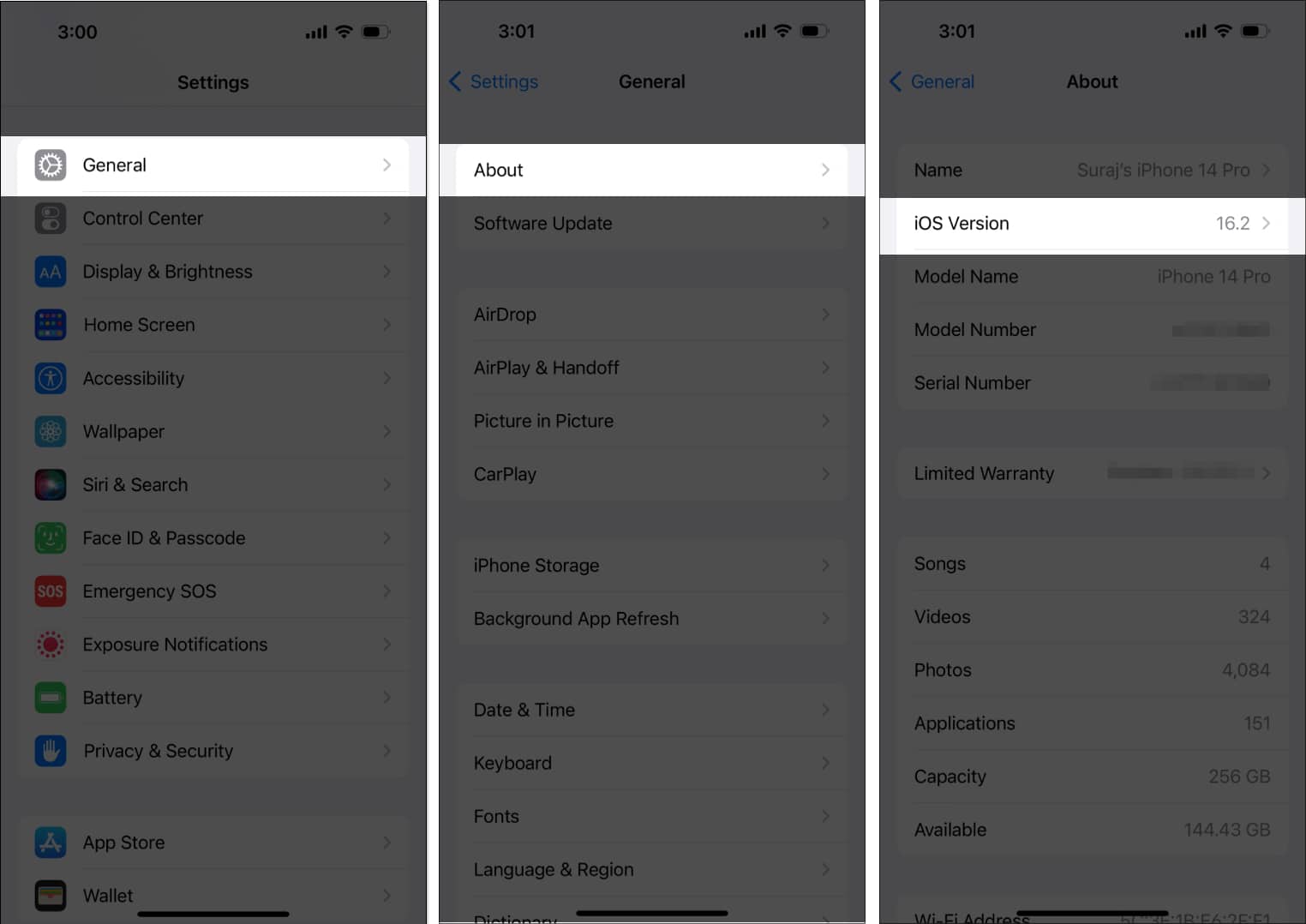
-
iPad: Frissítve iPadOS 16.2-re vagy újabbra.
Válassza a Beállítások → Általános → Névjegy lehetőséget. -
Apple TV: Frissítve a tvOS 16.2-re vagy újabbra
Válassza a Beállítások → Általános → Névjegy lehetőséget.
Még az eszköz frissítése után is, ha nem tudja elérni a funkciót, megpróbálhatja frissíteni eszközét az iOS, iPadOS és tvOS legújabb nyilvános bétaverziójára, hogy megnézze, működik-e az Apple Music Sing az eszközén.
3. Ellenőrizze, hogy a dal támogatja-e az Apple Music Sing alkalmazást
Az Apple Music Sing csak korlátozott számú lejátszási listát tartalmaz. Előfordulhat, hogy kedvenc dalod nem került fel a listára. Kövesse az útmutatónkban említett lépéseket az Apple Music Sing karaoke funkció használatához.
Ha nem lát karaoke ikont, az azt jelenti, hogy az adott dal még nem kap támogatást az Apple Music Singtől.

4. Tiltsa le az alacsony fogyasztású módot
Ha engedélyezte az alacsony fogyasztású módot, előfordulhat, hogy az Apple Music Sing nem működik az eszközön. Tehát tiltsuk le:
- Nyisd meg a beállításokat.
- Koppintson az Akkumulátor elemre.
- Kapcsolja ki az alacsony fogyasztású módot.
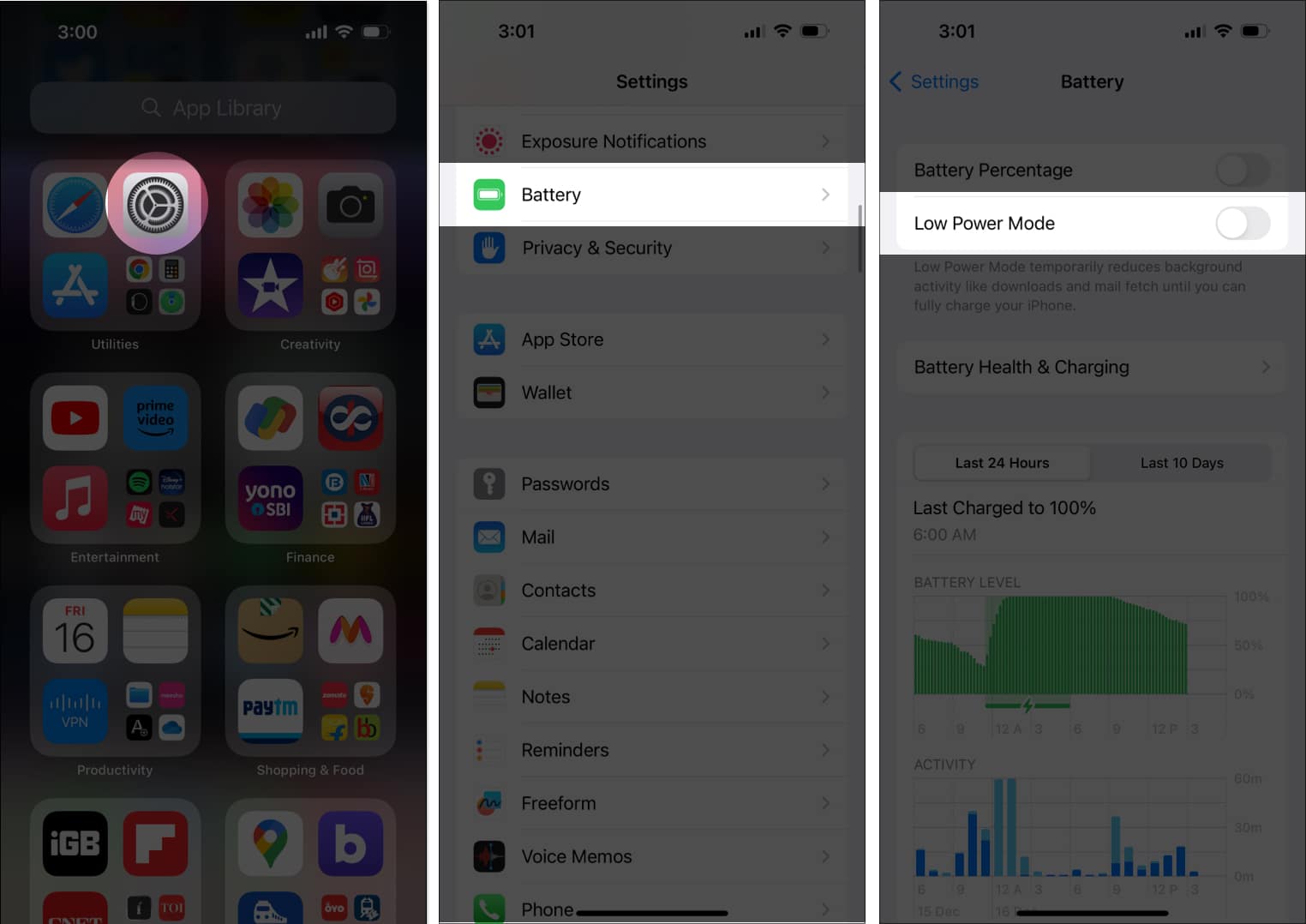
5. Távolítsa el, majd telepítse újra az Apple Music alkalmazást
Mivel ez a funkció még új, előfordulhat, hogy bizonyos hibák problémákat okoznak. Tehát távolítsa el az alkalmazást, telepítse újra, és nézze meg, hogy most hozzáfér-e a funkcióhoz.
6. Indítsa újra a készüléket
Meglepődhet, ha megtudja, mennyit segít; az eszköz újraindítása az egyik legjobb tipp az Apple Music Sing karaoke funkció javítására. Már van egy részletes útmutatónk az iPhone vagy iPad újraindításához.
Ami az Apple TV-t illeti, a lépések a következők:
- Nyomja meg és tartsa lenyomva a Siri távirányítón (gen 2 és újabb) a Vissza és a TV gombot, amíg az Apple TV állapotjelző lámpája gyorsan villogni nem kezd.
Az 1. generációs Siri távirányítóhoz használja a Menü és a TV gombokat. - Húzza ki az Apple TV tápkábelét.
-
Öt másodperc múlva csatlakoztassa újra.
- Nyissa meg a Beállításokat az Apple TV-n.
- Lépjen a Rendszer elemre és válassza ki Újrakezd.
7. Állítsa vissza a készülék gyári beállításait
Ha a fenti tippek egyike sem működik az Ön számára, akkor utolsó lépésként visszaállíthatja iPhone vagy iPad vagy Apple TV gyári beállításait.
GYIK
Ehhez győződjön meg arról, hogy a Sync Library engedélyezve van, és hogy az Apple Music-fiókjához társított Apple ID be van jelentkezve minden eszközön.
Ha egyéni előfizetéssel rendelkezik, győződjön meg arról, hogy az Apple Music nincs nyitva más eszközön. Ezen kívül kijelentkezhet, majd bejelentkezhet, vagy akár újraindíthatja az Apple TV-t, hogy megnézze, működik-e.
Énekeld ki a szíved!
Tehát ezzel az útmutatóval zárul. De tudom, milyen érzés teljes szívedből énekelni kedvenc dalodat, és ezzel az új funkcióval bármikor énekelheted kedvenc dalaidat. Kétségei vannak? Tudassa velem a megjegyzésekben.
Olvass tovább:
- A Spotify Wrapped és az Apple Music Replay megtalálása
- Az Apple Music folyamatosan szünetel az iPhone-on? 13 módszer a javításra!
- Az Apple Music hangszínszabályzó beállítása iPhone és iPad készüléken